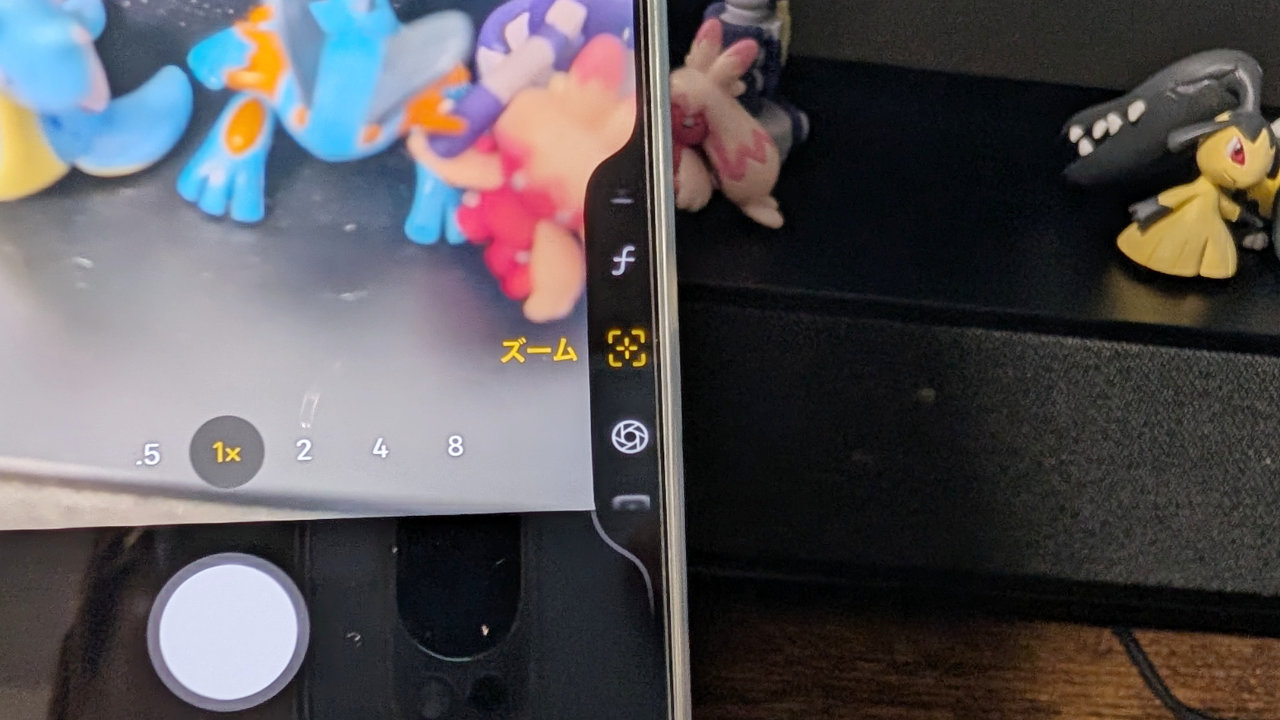

iPhone17ProMAXのカメラコントロールボタンで、できることを1分30秒で教えます!
カメラコントロールボタンはカメラ専用の物理ボタンで、カメラ起動やシャッターボタンとして機能する他、操作や設定次第で様々な使い方ができます。
設定次第ですが、
カメラコントロールボタン1回タップでカメラ起動。
ダブルタップでカメラ起動からの撮影。ロック画面からでも撮影まで作動します。
長押しでビジュアルインテリジェンス起動。
カメラ起動時は、ボタンタップで撮影。
軽く触るとカメラの調整メニューが表示されて露出・深度・倍率・スタイル・トーンなどの調整ができます。
長押しすると動画撮影になります。
カメラコントロールの設定では、ボタンタップで起動するアプリを変えることができたり、画面オンを必要にする・カメラ調整・フォーカスと露出をロック・長押しした時の操作はオンにしておくことをおすすめします。
カメラ調整のカスタマイズは、
調整メニュー表示のためのジェスチャー、調整項目の表示非表示・並び替え、クリーンプレビューのオンオフができます。
クリーンプレビューは調整中他のアイコンが非表示になる機能です。
アクセシビリティはカメラコントロール機能のオンオフ、ボタンを軽く押す時の強さ・速さ・間隔を調整できます。
カメラコントロールボタン が付いてるiPhoneを使ってる方は活用していきましょう!
iPhone17購入は楽天モバイルが最大21,000円分の楽天ポイントプレゼントキャンペーンをしてるのでおすすめです!
関連 iPhone一覧
関連 「21,000円貰える!」iPhone17ProMAXに機種変更したので購入3か月後レビュー【楽天モバイル】
参照 iPhoneでカメラコントロールを使用する
SNSのフォローとチャンネル登録、宜しくお願い致します!









